
Crouton - laget av en Google-ansatt - er den ideelle løsningen for å kjøre Linux på Chromebook. Hvis du er en Crouton-bruker, er det noen ekstra kommandoer du vil vite.
Vi har tidligere vist hvordan du installerer Linux på en Chromebook med Crouton og hvordan du kjører Linux-skrivebordet i et Chrome-nettleservindu .
Crouton lagrer Linux-systemene du installerer i "chroots". Du kan ha flere røtter. Kommandoene nedenfor hjelper deg med å jobbe med og administrere disse chrotene.
Oppdater : Google har lagt til innfødt støtte for Linux-apper direkte til Chrome OS, og denne funksjonen er tilgjengelig på mange Chromebooks. Du trenger ikke Crouton for å kjøre Linux-programvare lenger.
Velg et mål
I SLEKT: Slik installerer du Ubuntu Linux på Chromebooken din med Crouton
Når du installerer Crouton, må du spesifisere et mål. For eksempel installerer “sudo sh ~ / Downloads / crouton -t xfce, xiwi” Xfce-skrivebordet med programvaren som muliggjør Chrome OS-utvidelsen. Du finner også andre mål her - Ubuntu's Unity desktop, KDE, GNOME, LXDE, Enlightenment, og til og med bare kommandolinjemål som "core" og "cli-extra" hvis du ikke trenger et fancy skrivebord.
Oppdater : Denne prosessen er endret, og du må nå flytte Crouton-installasjonsprogrammet til / usr / local / bin før du kjører det. Rådføre Croutons README for more information.
Etter å ha lastet ned Crouton-skriptet til nedlastingsmappen din, kan du kjøre følgende kommando for å se en liste over mål:
sh ~ / Nedlastinger / crouton -t hjelp
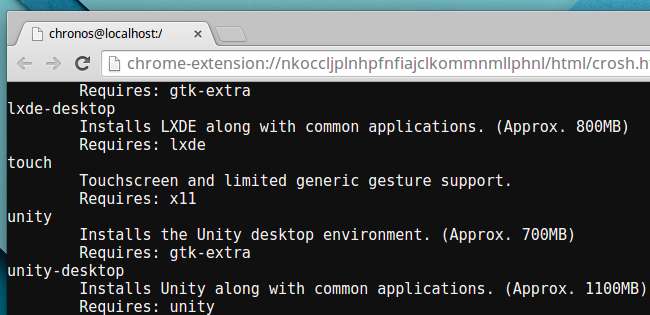
Velg en Linux Distro og slipp
I SLEKT: Slik kjører du et komplett Linux-skrivebord i en nettleserfane på Chromebook
Crouton bruker fortsatt Ubuntu 12.04 som standard Linux-distribusjon, men du kan installere andre utgivelser av Ubuntu, Debian eller Kali Linux. Spesifiser en utgivelse med -r navn mens du kjører Crouton-kommandoen. For eksempel, "sudo sh ~ / Downloads / crouton -r trusty -t unity, xiwi" installerer en chroot med Ubuntu Trusty, Unity-skrivebordet og programvaren som lar Chrome OS-utvidelsen vise det i en nettleserfane.
Kjør følgende kommando for å se en liste over Linux-distribusjoner og deres utgivelser:
sh ~ / Nedlastinger / crouton -r liste
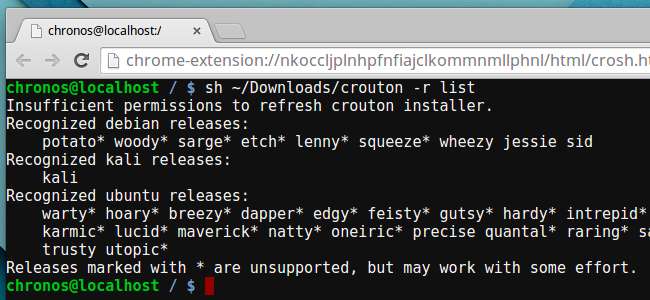
Oppdater en Crouton Chroot
Når en ny versjon av Crouton kommer ut, vil programvaren i chrooten din være utdatert. Den oppdaterer seg ikke automatisk, men du kan oppdatere den ganske raskt.
Først skriver du inn chroot og kjører følgende kommando. Det betyr at denne kommandoen må kjøres fra det Crouton Linux-systemet:
croutonversion -u -d -c
Gå deretter ut av chroot og kjør følgende kommando fra Chrome OS-skallet, og erstatt "name" med navnet på chroot. Hvis du ikke spesifiserte et navn, er det sannsynligvis navnet på utgivelsen du installerte - for eksempel "pålitelig" eller "presis".
sudo sh ~ / Nedlastinger / crouton -u -n navn
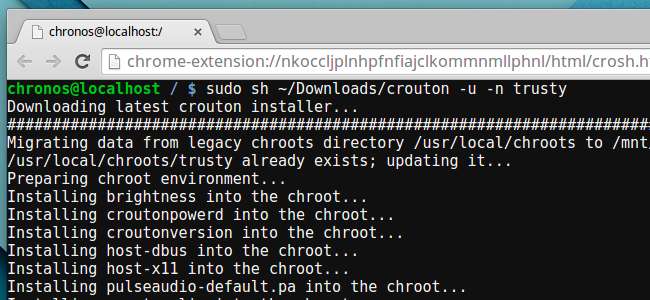
Krypter en Chroot
Når du installerer en Crouton chroot med installasjonsskriptet, legger du til -e til kommandoen for å kryptere chroot. Du kan også kjøre Crouton-installasjonsskriptet på nytt med -e-bryteren for å kryptere en eksisterende chroot. Hvis du for eksempel vil oppdatere en eksisterende chroot og legge til kryptering, bruker du samme kommando som ovenfor, men legger til en -e:
sudo sh ~ / Nedlastinger / crouton -u -e -n navn
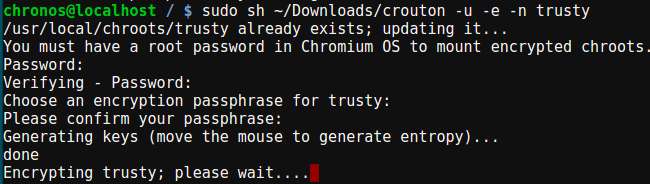
Lag flere chrots
Crouton lar deg lage flere chroots, slik at du kan eksperimentere med forskjellige Linux-skrivebord og distribusjoner. For å lage en ny chroot etter at du allerede har opprettet en med Crouton, kjører du installasjonsskriptet for Crouton igjen og legger til -n til kommandoen. For eksempel vil følgende kommando opprette en ny chroot med navnet testchroot med LXDE-skrivebordet:
sudo sh ~ / Nedlastinger / crouton -r pålitelig -t lxde, xiwi -n testchroot
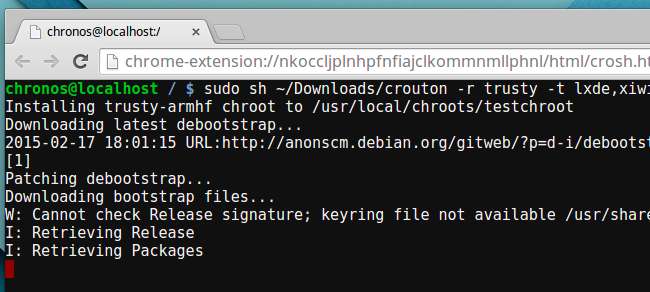
Sikkerhetskopier en chroot
Kjør følgende kommando for å sikkerhetskopiere en Crouton chroot, og erstatt "name" med navnet på chroot. Dette vil opprette et arkiv i gjeldende katalog med chroot-filene i.
sudo edit-chroot -b navn
Du kan gjenopprette sikkerhetskopien senere med følgende kommando:
sudo edit-chroot -r navn
Eller når du setter opp Crouton fra bunnen av - kanskje du har det kraftvask Chromebooken din og ønsker å få ditt tilpassede Linux-miljø tilbake på det - du kan kjøre følgende kommando mens du installerer Crouton. Crouton-installasjonsskriptet vil gjenopprette chroot fra sikkerhetskopifilen du gir, så erstatt “backupfile.tar.gz” med navnet på sikkerhetskopifilen du vil gjenopprette.
sudo sh ~ / Nedlastinger / crouton -f backupfile.tar.gz
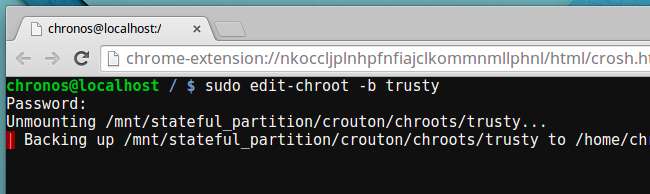
Slett en chroot
Deaktiver utviklermodus på Chromebooken din, og den vil automatisk vaske seg selv og gjenopprette Chromebooken til fabrikkstatus. Dette vil også tørke Crouton og alle Linux-chroots. Men hvis du bare vil bli kvitt en av Linux-chrotene dine, kan du kjøre følgende kommando i Chrome OS-skallet og erstatte navnet med navnet på chroot.
sudo delete-chroot navn
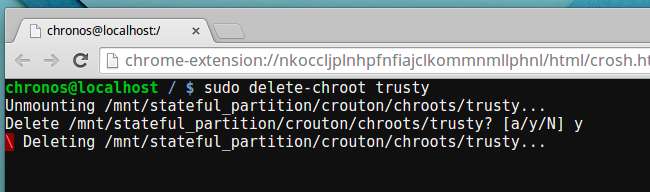
Denne informasjonen kommer fra den offisielle Crouton-dokumentasjonen på Crouton github-siden . For å hjelpe leserne våre har vi prøvd å gjøre det litt lettere å fordøye. Hvis en kommando her ikke fungerer, er det mulig at noe har endret seg - gå over til det offisielle Crouton-nettstedet for den siste oppdaterte dokumentasjonen.
Bildekreditt: TechnologyGuide TestLab på Flickr







